Визуални отметки на началната страница на Firefox. Как да добавите отметки към визуални отметки? Инструкции, настройки и препоръки. Какво да направите, ако визуалните отметки за
Като цяло всички отметки са насочени към създаване на комфорт при работа с браузъри. Всяка програма предлага своя собствена. Визуалните отметки за Mozilla Firefox трябва да бъдат инсталирани и конфигурирани. Нека поговорим за това сега.
Какво представляват визуалните отметки?
Когато стартираме който и да е браузър, се отваря прозорец със стартовата страница. В повечето браузъри се състои от клетки. Всяка клетка съдържа сайт – този, който е най-често посещаван от потребителя, стандартният, ако браузърът все още не е използван, както и този, който е специално поставен там от собственика на устройството.
Повечето потребители не харесват стандартния панел във Firefox: той няма теми и е ограничен в броя на клетките. В тази връзка те се опитват да намерят други решения за интерфейса.
Разширения за маркиране
Какви разширения са подходящи за създаване на визуална лента с отметки във Firefox? Има много от тях. Някои от най-известните са Yandex.Bar и Speed Dial. Те могат да бъдат изтеглени от магазина за разширения. За да стигнете до там ви трябва:
1. Щракнете върху иконата с три реда и изберете блока „Добавки“ в контекстното меню.
2. Отворете горния блок „Вземете добавки“. В лентата за търсене въведете заявката „визуални отметки“.

3. Ще се отвори страница със списък с допълнения по темата. Прочетете информацията, изберете това, което ви харесва и кликнете върху бутона „Инсталиране“.

4. Браузърът ще изисква рестартиране. Когато отворите браузъра, вече ще видите, че иконата на току-що инсталираната от вас добавка се е появила в горния панел на Mozilla Firefox. Можете да премахнете добавките във второто меню „Разширения“.
Задайте Speed Dial
Коя добавка е най-добре да инсталирате? Бързото набиране е добър избор, защото ви позволява да създавате групи от панели.
1. Отидете на следната страница: https://www.mozilla.org/ru/firefox/desktop/customize/. Превъртете раздела надолу до блока „Други методи за конфигуриране“.
2. Щракнете върху иконата на пъзела „Екстри“ и след това върху „Ето някои от нашите любими“.

3. Изберете Бързо набиране.


Сега трябва да настроите визуални отметки. Как да включите страница в панела?
1. Щракнете върху клетката.

2. Въведете сайта, който трябва да бъде фиксиран в полето „Адрес“. Кликнете върху OK.

Тук можете да премахнете съдържание от клетки, като щракнете върху кръста в горния му десен ъгъл.
Когато отворите браузъра, началната страница с търсачката пак ще се стартира първа. За да видите панела, трябва да превключите на нов раздел.
Интерфейс от Yandex
Как да инсталирате визуални отметки от Yandex на браузър от друг разработчик? Възможно ли е? Разбира се, можете да инсталирате Yandex Bar и други елементи, ако желаете. Отново трябва да отидете в директорията с разширения на Mozilla.
- Следвайте връзката: https://addons.mozilla.org/ru/firefox/addon/yandex-visual-bookmarks/?src=search.
- Кликнете върху „Добавяне към Firefox“. Изчакваме изтеглянето да завърши.
- Кликнете върху „Инсталиране“. Кликнете върху OK. Кликнете върху кръста и потвърдете, че искаме да затворим всички раздели.
Когато отворите браузъра си, отново ще видите, че визуалните отметки за Firefox са различни.

Сега нека да видим как да настроите отметки от Yandex. За да запазите сайт в панела, щракнете върху „Добавяне на отметка“. Можете да влезете в сайта ръчно или да поставите копиран адрес и да го намерите в секциите „Популярни“ или „Наскоро посетени“.

За да премахнете сайт от панела, щракнете върху кръста в горния десен ъгъл на клетката.

Какво можете да направите в секцията Настройки? Например, можете да зададете необходимия брой клетки на панела. Стандартното число е 10. Можете да го увеличите до 25. Също така определете вида на клетките:
- Логота и заглавия.
- Логота и екранни снимки.
- Екранни снимки.

Качете своя собствена снимка за фон или изберете от готов каталог. Допълнителните функции включват лентата за търсене на Yandex, лентата с отметки, показване на местоположението на потребителя и контекстна реклама. Можете да премахнете всяка от тези опции. Винаги можете да ги промените в настройките.
Възможно ли е да се върне старият интерфейс?
Тъй като актуализираният програмен интерфейс не беше по вкуса на много интернет потребители, възникна въпросът как да се върнат старите визуални отметки за Mozilla Firefox. Какво трябва да направите:
1. Изтрийте панела, който в момента е инсталиран в Mozilla Firefox в менюто „Разширения“.
2. Изтеглете файла YandexVizualBookmarks.xpi.
3. Плъзнете го с мишката в отворен прозорец на браузъра.

4. В нов малък прозорец щракнете върху „Инсталиране“.

5. Рестартирайте браузъра си.
6. След това отидете в менюто "Разширения". Под Управление на добавки намерете Визуални отметки. Кликнете върху реда „Подробности“ и поставете отметка „Деактивирано“ до елемента „Автоматична актуализация“. Така че разширението няма да се актуализира - ще имате старата версия.

7.Отидете в секцията „Настройки“. В реда „Начална страница“ напишете следното: yafd:tabs. Натиснете OK. Рестартирайте браузъра си.

Ако вашите отметки са изчезнали от изгледа
Какво да направите, ако визуалните отметки не се показват в Mozilla Frefox? Може да има три причини:
- Изчистихте хронологията на съобщенията си. Отметките показват сайтовете, които посещавате най-често. Всичко, което остава, е да пресъздадем историята.
- Можеш да ги изключиш.
- Някои добавки променят началния екран. Погледнете менюто „Разширения“ и опитайте да деактивирате разширенията едно по едно. По този начин можете да идентифицирате „виновника“.
За да инсталирате визуални отметки в Mozilla Firefox, трябва да изтеглите специално разширение от магазина. Друг е въпроса кое. Най-популярните са от Yandex и Speed Dial. Те могат да се използват абсолютно безплатно. Можете да опитате всяка опция, която намерите в магазина за разширения.
Колкото по-напреднал и функционален е браузърът, използван на вашия компютър, толкова по-удобно ще бъде сърфирането в интернет. А възможността за бързо превключване между любимите ви страници е един от определящите фактори за това удобство.
Очевидно въвеждането на адрес или използването на любими не винаги е удобно и най-доброто решение е да направите визуални отметки във Firefox Mozilla.
Снимка: външен вид на раздела с фиксирани сайтове
Какво представляват отметките и защо са необходими?
Визуалните отметки са специална функция на браузъра, благодарение на която, когато отворите нов раздел, се появява раздел, в който се събират всички най-посещавани адреси в Интернет от потребителя. По подразбиране браузърите, включително FireFox, нямат възможност да добавят и фиксират връзка за бърз достъп ръчно и правят всичко автоматично въз основа на действията на потребителя.
Ето защо много потребители трябва да добавят отметка, като използват приложение на трета страна, за да добавят, закачат и управляват по друг начин любимите си сайтове в този раздел. В допълнение, разширенията на трети страни имат по-широка функционалност, което ви позволява независимо да зададете заглавието на страницата и миниатюрата.
Видео: Лента за бързи отметки
Най-популярната добавка за фиксиране на любими сайтове към нова страница е приставката за бързо набиране. Това разширение се разпространява абсолютно безплатно чрез официалния каталог на браузъра.

Тя ви позволява да добавяте и закачате любимите си сайтове като миниатюри в браузъра и да ги персонализирате по ваш вкус.
Бързото набиране е:
- бърз и удобен начин за превключване между любимите ви сайтове;
- много настройки, както външния вид на самата страница, така и външния вид на фиксирани страници (dils);
- стабилна работа и бързо зареждане на добавката, което не влияе на производителността на браузъра;
- безплатен достъп до всички функции на приложението.
Изтеглете и инсталирайте
За да инсталирате добавката за бързо набиране, ще ви трябва:

Настройки
След като успеете да направите визуални отметки в FireFox Mozilla, можете да отидете в настройките на инсталираната добавка. За да направите това, трябва да отворите нов раздел в браузъра си, след което ще ви станат достъпни шест сайта по подразбиране. Те могат да бъдат премахнати, като просто задържите курсора на мишката върху всяка миниатюра и щракнете върху иконата с червен кръст, която се появява.

Снимка: шест отметки с възможност за изтриването им
Щракнете с десния бутон върху която и да е празна област на тази страница. В менюто, което се отваря, можете да регулирате броя на колоните с миниатюри, както и техния размер в съответните секции. Тук можете да промените темата на дизайна (тъмна или бяла) и вида на превъртане на страницата (хоризонтално или вертикално).

За да направите визуални отметки в FireFox Mozilla за вашите сайтове, ще трябва да щракнете с левия бутон върху празната миниатюра със знака „+“ и след това да въведете адреса на страницата и нейното име. За удобство на потребителите, разработчиците са предоставили възможност за копиране на адрес от вече отворен раздел или от често посещавани страници. Просто попълнете задължителните полета и запазете.

Като преминете към раздела „Показване“, след като попълните адреса и името, можете да персонализирате външния вид на файла, като посочите пътя до изображението.

Самата система може да предложи на потребителя изображения на конкретен сайт. Например, за социални мрежи и най-популярните новинарски портали, разширението предоставя няколко икони наведнъж, но потребителят има право да избере всяко друго изображение.

Снимка: разширение с добавени персонализирани сайтове
Както виждаме, създаването на визуални отметки във Firefox Mozilla и след това персонализирането им се оказа много проста задача. Благодарение на Speed Dial, потребителят може да разшири стандартните възможности на своя интернет браузър и удобно да навигира през страниците на любимите си сайтове.
Започвайки с Firefox 13, браузърът на Mozilla има свой собствен аналог на визуални отметки от Opera. По-специално, визуални визуализации на деветте най-посещавани уебсайта на потребителя се появиха на страницата New Tab.
За съжаление, за разлика от Opera, експресният панел във Firefox е почти напълно ограничен по отношение на персонализирането: потребителят не може да конфигурира нито броя клетки с отметки, нито фона на страницата и дори не може самостоятелно да зададе желания маркер в отделна клетка, т.к. В момента браузърът може да прави това само автоматично.
В обозримо бъдеще Mozilla вече се готви да коригира тези значителни недостатъци, но засега потребителят може да се възползва от други визуални отметки, като инсталира безплатни и компактни разширения в уеб браузъра.
Днес вече има редица модули, които могат да добавят пълноценен експресен панел с много опции за персонализиране към уеб браузъра Mozilla.
Такива разширения включват, например, Fast Dial, FVD Speed Dial, New Tab King и Super Start.
Визуални отметки на Firefox - Добавка за инструменти за нов раздел
На свой ред, едно от най-висококачествените по отношение на производителността и минималното въздействие върху потреблението на системни ресурси от браузъра е разширението New Tab Tools, което значително разширява функционалността и възможностите за персонализиране на страницата с нов раздел.
New Tab Tools се инсталира точно като всяко друго разширение. За да направите това, трябва да отидете на тази страница на модула в официалната директория на Mozilla. След това щракнете върху зеления бутон „Добавяне към Firefox“.

В диалоговия прозорец, който се появява, щракнете върху бутона за инсталиране веднага след като трисекундният таймер приключи работата си: 
След това ще се появи съобщение, което показва, че модулът е инсталиран успешно. Самото разширение тежи само няколко килобайта, така че инсталацията е почти мигновена.
 Настройките на New Tab Tools се намират на две места. За достъп до първата част от настройките отворете мениджъра на добавки:
Настройките на New Tab Tools се намират на две места. За достъп до първата част от настройките отворете мениджъра на добавки:

В раздела „разширения“ срещу NewTabTools щракнете върху бутона за настройки:


Тук можете да персонализирате страницата си с нов раздел. По-специално, можете да конфигурирате броя на редовете и колоните в лентата с визуални отметки, разстоянието между клетките, показването на панела с наскоро затворени раздели (в горната част на страницата с нов раздел), както и показването и местоположението на панела с преки пътища за стартиране на основните елементи на браузъра. Освен това по желание можете да скриете бутони и икони в клетките.
По правило интернет потребителите запазват полезни или често използвани сайтове, както и страници, които харесват, на своя компютър с помощта на отметки. С помощта на стандартни инструменти на браузъра можете да добавите страница към специален панел под адресната лента или да я запишете в специална папка, която може да бъде достъпна през интерфейса на програмата. Ако стандартният панел не ви е достатъчен или не сте доволни от неговата функционалност или външен вид, можете да инсталирате визуални отметки за Mozilla Firefox.
За разлика от някои други уеб браузъри, Mozilla Firefox няма стандартен интерфейс за работа с визуални отметки (нарича се панел Express). Вместо това потребителите могат да инсталират приложения на трети страни, за да добавят нови елементи, от които се нуждаят, наречени добавки.
Ако искате да получите експресни панели, подобни на тези, внедрени в браузърите Yandex или Opera, трябва да запазите и инсталирате съответните разширения. В интернет можете да намерите огромен брой визуални отметки, които се различават по изразходваните системни ресурси, външния вид на елементите и дизайна на панела, наличието на различни допълнителни функции и т.н.
Тази статия обсъжда как да инсталирате и конфигурирате лентата с отметки, която харесвате, и също така предоставя рецензии на двата най-популярни плъгина в Русия: Yandex.Bookmarks и SpeedDial.
Как да инсталирате плъгина
В интернет браузъра Mozilla Firefox има 2 начина да запазите на вашия твърд диск и да инсталирате плъгина, който ви интересува. Първо, потребителите могат да посетят уебсайта за желаното от тях приложение и да го запазят на своя компютър. Необходимите сайтове са описани в разделите за конкретни приложения на това ръководство.
Алтернативен начин за инсталиране на разширение е да използвате директорията с добавки, вградена в браузъра. За да инсталирате необходимото разширение, трябва да направите следното:
Сега можете да отидете в подраздела „Разширения“, като използвате менюто отляво. Вашите отметки ще се появят в списъка с инсталирани приложения. Ако трябва да ги премахнете, можете да използвате бутона „Деактивиране“, за да поставите приставката на пауза, или бутона „Премахване“, за да я деинсталирате.
Скорост Набиране
Плъгинът SpeedDial се счита за най-пълният, разработен и многофункционален сред всички съществуващи. В допълнение, той има огромна гъвкавост на настройките - потребителите могат да променят много параметри, вариращи от броя и местоположението на отметките, завършвайки с тяхната анимация и местоположението на допълнителни елементи.
Можете да покажете вашата пощенска кутия и преки пътища към други полезни разширения, съхранени в браузъра ви в Express Panel. Благодарение на всички тези функции, SpeedDial придоби огромна популярност сред потребителите на всички популярни браузъри.
Можете да запишете това разширение на вашия персонален компютър, като следвате връзката https://speeddial2.com/ към официалния уебсайт на разработчика на програмата. Там трябва да кликнете върху синия бутон „Инсталиране“.

Веднага след монтажа, експресният панел ще бъде достъпен за използване. Ако искате да персонализирате приложението, за да отговаря на вашите нужди, ще трябва да щракнете върху иконата SpeedDial2, която се появява вдясно от адресната лента. От контекстното падащо меню, което се разширява, изберете Опции.
За да запазите уебсайта, който ви интересува, трябва да добавите нов маркер. Можете да отидете на желаната страница, да щракнете с десния бутон навсякъде в свободното пространство на прозореца и да щракнете върху „Добавяне на нов маркер“ в падащото меню. Алтернативен начин е да отидете на главната страница на вашето Speed Dashboard и да щракнете върху знака плюс + на мястото, където искате да създадете отметка. След това ще трябва да копирате адреса на уебсайта в предоставеното текстово поле и да измислите имена за създадения обект.
Много полезна функция на Speed Dial2 е събирането на статистически данни за страниците, които разглеждате. Базата данни на приложението съхранява всички сайтове, които сте посетили, и изгражда визуални графики и диаграми въз основа на тази информация. С тяхна помощ потребителите могат да видят кои сайтове посещават най-често и да ги добавят към отметките, за да увеличат своята онлайн продуктивност.
Яндекс.Отметки
В Русия услугите на Yandex са много популярни. Отметките от Yandex не могат да се похвалят с такава огромна гъвкавост на конфигурацията като SpeedDial, описана по-горе, но те са не по-малко удобни.

Интерфейсът на Yandex е по-минималистичен, но въпреки това изключително удобен за съхраняване на голямо количество информация и удобно навигиране във вашите връзки. Потребителите на тази добавка могат да задават фоново изображение, да задават броя на едновременно показваните елементи и също така да конфигурират много други параметри.
За да запазите това приложение, трябва да посетите официалната страница на Yandex Elements. Тук потребителите трябва да отидат в секцията, посветена на визуални отметки, и да кликнат върху всяко изображение или върху жълтия бутон „Инсталиране“.

Веднага след инсталирането можете да започнете работа с приложението. За да добавите нов обект, трябва да кликнете върху иконата със знак плюс и в изскачащия прозорец, който се показва, да предоставите връзка към сайта, където се съхраняват данните, които ви интересуват, и въведете име за връзката.
В долната част на страницата има бутон за извикване на менюто за конфигурация. Тук потребителите могат да зададат броя на уеб страниците, които ще се показват, да изберат фон, да конфигурират показването на допълнителни услуги и бутони, например промяна на настройките на браузъра. Общо можете да запазите до 48 отметки.
Беше ли полезна статията?
Визуалните отметки ви позволяват бързо да навигирате между уеб страници в Интернет. Много от вас имат началната страница на браузъра си като уебсайт. Най-често такава страница е сайтът на търсачката Yandex или Google.
За да отидете на конкретен сайт, трябва да въведете името му в адресната лента и ако този сайт е записан във вашите отметки, тогава трябва да го изберете в лентата с отметки или от менюто с настройки на браузъра трябва да отидете към елемента „Отметки“ и изберете желания сайт от отметките, разположени там.
За да извършите тези действия, трябва да направите доста движения на тялото. За да се опрости стартирането на желания сайт от отметки, са разработени специални добавки (разширения) за браузъра Mozilla Firefox.
Такава добавка, инсталирана в браузъра, става начална страница. Прозорците с отметки се появяват на тази страница с миниатюрно изображение на сайта, който сте добавили към вашите отметки. Броят на тези прозорци с отметки се регулира в настройките на добавката. Това прави много по-удобно да отидете на желания сайт просто като щракнете върху изображението му.
Най-известните добавки от този тип са Speed Dial и Fast Dial. Сега ще ви разкажа за още две подобни добавки: Yandex.Bar с визуални отметки и Super Start.
В тази статия можете да прочетете за преглед на стари визуални отметки. Връзката за изтегляне на старата версия на разширението е премахната от уебсайта на Yandex и сега оттам може да се изтегли само новата версия на добавката Visual Bookmarks from Yandex.
От статията ще научите как да инсталирате файла с разширение за визуални отметки в браузъра Mozilla Firefox. В старата версия на разширението Visual Bookmarks за Mozilla Firefox настройките на добавките останаха същите, както са описани в тази статия.
Визуални отметки на Yandex в Mozilla Firefox
За да отворите визуални отметки, ще трябва да щракнете върху бутона „Firefox“ => „Нов раздел“ => „Нов раздел“ (или клавишната комбинация „Ctrl“ + „T“). След това в браузъра се появява нов раздел - „Визуални отметки“.
За да конфигурирате разширението, в долния десен ъгъл ще трябва да кликнете върху бутона „Настройки“.
В прозореца Visual Bookmarks: Settings можете да изберете фоново изображение за страницата. В този прозорец можете да изберете кога да го актуализирате или никога да не актуализирате това изображение. Ако щракнете върху бутона "Добавяне", можете да качите ново фоново изображение от вашия компютър.
Тук можете също да изберете броя на отметките хоризонтално и вертикално (поддържат се общо 48 отметки). Можете да добавите ново фоново изображение, като щракнете върху бутона „Добавяне“ и го качите от вашия компютър.
За да въведете нови визуални отметки, щракнете върху правоъгълната прозрачна отметка. След това се появява прозорецът „Редактиране на визуална отметка“.
В този прозорец трябва да въведете името на сайта, който искате да добавите като визуален маркер.Можете също да въведете името на визуалния маркер, но това не е необходимо. След това кликнете върху бутона "Запазване".

Добавена е визуална отметка с моя сайт. Можете да местите отметки от място на място, да ги редактирате, актуализирате и изтривате.

За да направите “Визуални отметки” начална страница, когато стартирате браузъра, трябва да кликнете върху бутона “Firefox” => “Настройки” => “Настройки”. В раздела „Основни“, в реда „Начална страница“, въведете израза „yafd:tabs“ и след това щракнете върху бутона „OK“.

Сега, когато отворите браузъра Mozilla Firefox, началната страница ще бъде Visual Bookmarks.
Супер стартова добавка
За да инсталирате добавката Super Start във вашия браузър, трябва да кликнете върху бутона “Firefox” => “Добавки” => “Вземете добавки”. В полето „Търсене сред добавките“ трябва да въведете израза „Супер старт“.
На страницата с добавки щракнете върху бутона „Добавяне към Firefox“ => „Инсталиране сега“ => „Рестартиране сега“. Разширението Super Start е инсталирано в браузъра Mozilla Firefox.
За да конфигурирате инсталираната добавка, ще трябва да кликнете върху бутона “Firefox” => “Добавки” => “Разширения” => бутон “Супер старт”.
В полето за разширение Super Start щракнете върху бутона „Настройки“. В общия раздел поставете отметка в квадратчето до „Направете Super Start ваша начална страница“.
В настройките на дисплея можете да промените броя на „Прозорци в ред“ (максимален брой - 17) и „Минимален брой редове“ (максимален брой - 10). Можете да изберете броя на прозорците само хоризонтално, когато добавяте нови отметки, броят им ще се увеличи автоматично.
Поставете отметка в квадратчето до „Подравнете височината на страницата възможно най-много“, така че отметките да паснат на екрана на монитора. Можете да проверите опцията „Показване на отметки“. След това ще трябва да кликнете върху бутона „OK“.

В раздела за настройки на изгледа можете да поставите отметка в квадратчето до „Използване на вашите настройки на дисплея“. След това се активират контролните бутони на раздела „Настройки на прегледа“.
Когато щракнете върху бутона „Избор на изображение“, ще се отвори прозорец на Explorer, с негова помощ можете да изберете и качите изображение от вашия компютър. Също така тук можете да „Изтриете изображението“, което сте качили. Ако не качите изображение, можете да оставите фона прозрачен или да използвате един от предложените цветове за фон.

След рестартиране на браузъра Firefox, разширението Super Start стана начална страница.
В горния десен ъгъл на страницата, когато щракнете върху цветните кръгли бутони, фонът на страницата ще се промени в съответния цвят, ако не сте качили вашето изображение. Вдясно от прозорците с отметки има бутон във формата на триъгълник. Когато щракнете върху него, можете да правите своите бележки в прозореца, който се появява. След това можете да копирате тези записи във всеки текстов редактор. Когато го натиснете отново, прозорецът с бележки изчезва.

В горния десен ъгъл на страницата има бутон „Отметки“ (ако поставите отметка в квадратчето до „Показване в отметките в настройките на добавките“) и бутон „Наскоро затворени“.
Щракването върху бутона „Отметки“ ще отвори списък с вашите отметки, а щракването върху бутона „Наскоро затворени“ ще ви покаже вашите наскоро затворени отметки.
За да добавите сайт към вашата страница с отметки, трябва да щракнете върху съответния прозорец.
След това се появява прозорец “Въведете URL” за въвеждане на адреса на сайта.При въвеждането на името на сайта се появиха подсказки с адреса на сайта и от подсказката избрах пълното име на сайта.
Ако желаете, можете да изберете изображение от вашия компютър, което да се показва вместо изображението на страницата на сайта. Тук можете да дадете име на сайта, но това не е необходимо. След това кликнете върху бутона "OK".

В горната част на прозореца с миниатюра на сайта има икони за управление. Щракването върху иконата „Отваряне в нов раздел“ ще отвори сайта в нов раздел. Като щракнете върху съответните бутони, можете да „Персонализиране“, „Актуализиране“ или „Изтриване на сайт“.
Добавката добавя сайтове в хоризонтален ред, но можете да местите сайтове във всеки прозорец.
За да може този сайт да се отвори в нов прозорец, когато отидете на сайт, избран от визуалните отметки, трябва да щракнете върху малката икона „Отваряне в нов раздел“ на миниатюрата на страницата на сайта, в противен случай нова уеб страница ще се отвори в този раздел. Това не е съвсем удобно, когато използвате това разширение. Би било по-удобно, ако сайтът се отвори в нов раздел, просто като щракнете върху прозореца с миниатюрата на сайта.
Ето как изглежда началната страница с фоново изображение, заредено от моя компютър.

Хареса ми добавката Super Start повече от Visual Bookmarks от Yandex, защото в Super Start можете да създадете по-голям брой прозорци за миниатюри на визуални отметки, а също и защото отметките в това разширение изглеждат по-красиви.
За да деактивирате или премахнете добавка, трябва да кликнете върху бутона “Firefox” => “Добавки” => “Разширения” => тук избирате подходящата добавка и щракнете върху “Деактивиране” или Бутон „Изтриване“. След рестартиране на браузъра разширението ще бъде премахнато от браузъра Mozilla Firefox.
Изводи от статията
Преглед на разширения за визуални отметки за браузъра Mozilla Firefox: визуални отметки Yandex и Super Start.

 Как да определим шрифт от картина Определяне на шрифт от сканиране
Как да определим шрифт от картина Определяне на шрифт от сканиране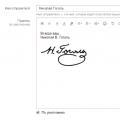 Създайте подпис в Outlook и го добавете към съобщенията
Създайте подпис в Outlook и го добавете към съобщенията Потребителско споразумение (софтуер)
Потребителско споразумение (софтуер)